ハードドライブへのアクセスを回復し、ハードドライブを開けないエラーを修正する方法

この記事では、ハードドライブが故障した場合に、アクセスを回復する方法をご紹介します。さあ、一緒に進めていきましょう!
Windows には、ユーザーが管理者権限でアプリケーションやプログラムを実行できるようにする「管理者として実行」オプションが用意されています。コンピュータのトラブルシューティングにも使用できます。しかし、この機能が故障して管理者権限を奪われた場合はどうなるでしょうか?
そこでこのガイドの出番です。それでは、Windows で「管理者として実行」が機能しない問題を解決するにはどうすればいいのか見ていきましょう。
1. コンピュータを再起動します
管理者権限でアプリケーションを実行する際に問題が発生する場合は、コンピューターを再起動すると問題が解決する可能性があります。この簡単な解決策により、一時的な問題が修正され、システムがデフォルトの状態に戻ります。
2. アカウントの種類を確認する
すべてのユーザー アカウントが同じように作成されるわけではありません。管理者権限でプログラムを実行するには、管理者アカウントが必要です。コントロール パネルに移動して、アカウントの種類を確認してください。そのアカウントが管理者アカウントとしてラベル付けされていない場合は、別のアカウントに切り替えるか、新しいアカウントを作成してください。
3. ユーザーアカウント制御の設定を確認する
Windows ユーザー アカウント制御 (UAC) は、悪意のあるプログラムがコンピューターにインストールされるのを防ぎます。このセキュリティ機能により、昇格された権限の使用が妨げられる可能性があります。
問題が UAC に関連していないことを確認するには、コントロール パネルに移動してユーザー アカウント設定を確認します。最高値に設定されている場合は、デフォルトに下げます。やり方は次のとおりです:
1. Win + S キーを同時に押して検索ボックスを開きます。
2.検索ボックスに「コントロール パネル」と入力し、 Enter キーを押します。コントロール パネル ウィンドウが開きます。
3.コントロール パネルの大きいアイコンの下の項目を表示し、 [ユーザー アカウント] をクリックします。
4. 右側で、[ユーザー アカウント制御設定の変更]をクリックします。これを行うと、ユーザー アカウント制御設定ウィンドウが開きます。
5. ここで、4 つのオプション ( [常に通知する]、[デフォルト]、 [アプリケーションがコンピューターに変更を加えようとした場合にのみ通知する]、[通知しない] ) を含むスライダーが表示されます。
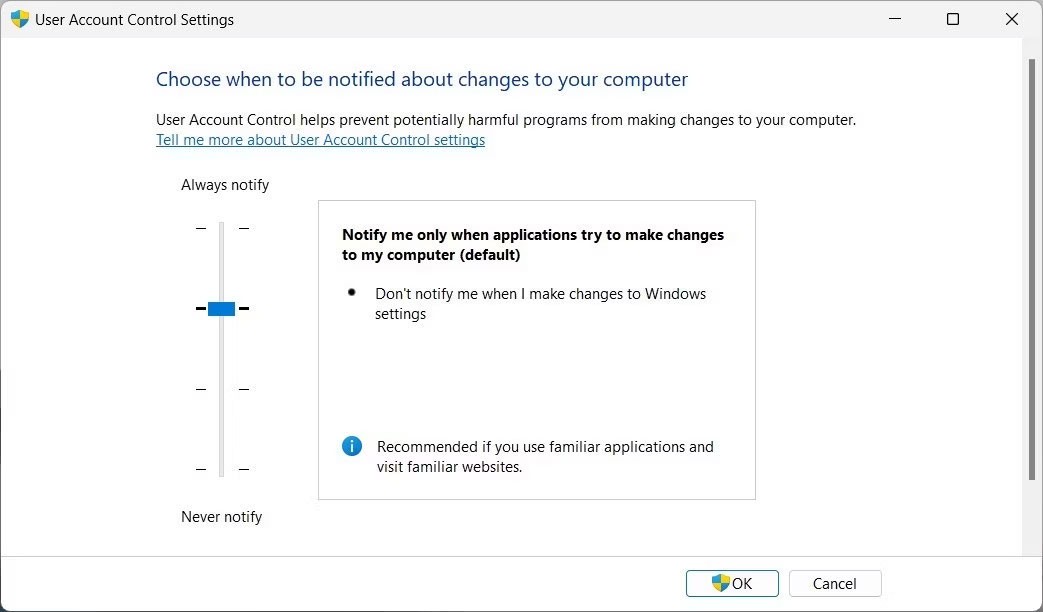
6. スライダーを「デフォルト」までドラッグし、「OK」をクリックします。 UAC をデフォルト レベルに設定し、管理者権限でアプリケーションを実行できるようになります。
次に、ウィンドウを閉じて PC を再起動します。次に、「管理者として実行」機能を使用してアプリケーションを実行し、動作するかどうかを確認します。
4. グループポリシー設定を変更する
上記の提案を試しても、「管理者として実行」機能が動作しませんか?この機能をブロックするグループ ポリシーを設定することが可能です。これを修正するには、ローカル グループ ポリシー エディターに移動して設定を確認します。
必要な手順は次のとおりです。
1. Win + R キーを同時に押して、 [実行] ダイアログ ボックスを開きます。
2.テキスト フィールドに「gpedit.msc 」と入力し、 Enter キーを押します。これにより、コンピューターの画面にローカル グループ ポリシー エディター ウィンドウが開きます。
3. 左側のナビゲーション パネルから、次のパスに移動します。
Computer Configuration > Windows Settings > Security Settings > Local Policies > Security Options4. 右側に、さまざまなセキュリティ オプションのリストが表示されます。下にスクロールして、ポリシー「ユーザー アカウント制御: すべての管理者を管理者承認モードで実行する」をダブルクリックします。

5. これを行うと、別のウィンドウが開きます。ここで、[無効]オプションを選択し、[適用] > [OK]をクリックします。
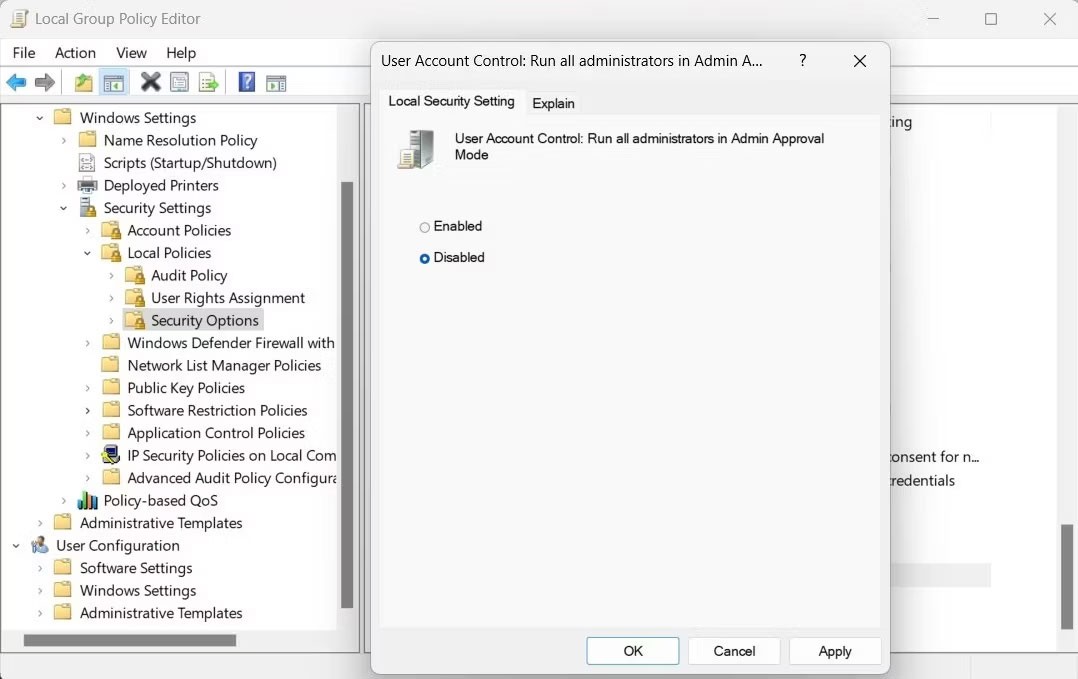
6. ローカル グループ ポリシー エディターを閉じて、コンピューターを再起動します。
再起動後、管理者権限でプログラムを実行してみてください。すぐに動作します。トラブルシューティングが完了したら、管理者承認モードの設定を必ずオンに戻してください。
5. コンテキストメニューを整理する
プログラムまたはファイルを右クリックすると、コンテキスト メニューに [管理者として実行] オプションが表示されることがよくあります。見つからない場合は、コンテキスト メニュー項目が乱雑になっていないか確認する必要があります。
警告: このソリューションでは Windows レジストリの編集が必要になります。一つのミスが深刻な問題を引き起こす可能性があります。したがって、変更を適用する前に注意してレジストリのバックアップを作成してください。
コンテキスト メニューをクリーンアップするには、次の手順に従います。
1.キーボードのWin + R キーを押して、「実行」を開きます。
2.テキスト フィールドに「regedit」と入力し、 Enter キーを押します。これにより、Windows Reged Editor が開きます。
3. UAC ウィンドウが表示されたら、「はい」をクリックして管理者権限を付与します。
4. レジストリ エディター ウィンドウで、次のパスに移動します。
Computer\HKEY_CLASSES_ROOT\*\shellex\ContextMenuHandlers5. 次に、ContextMenuHandlersフォルダーを展開し、疑わしいエントリを探します。見つかった場合は削除してください。
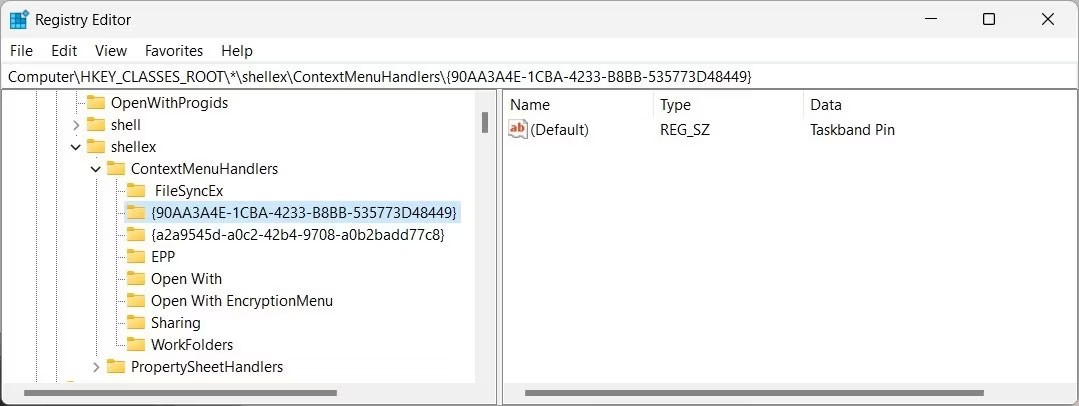
6. レジストリ エディターを終了し、コンピューターを再起動します。
コンピュータを再起動すると、コンテキスト メニューに [管理者として実行] オプションが表示されます。管理者権限でプログラムを実行して、動作するかどうかを確認してください。
6. 一般的な修正方法を試す
上記の修正方法の他に、あらゆる状況で機能する一般的な解決策がいくつかあります。管理者権限でアプリを実行しても問題が解決しない場合は、以下を試してください。
この記事では、ハードドライブが故障した場合に、アクセスを回復する方法をご紹介します。さあ、一緒に進めていきましょう!
一見すると、AirPodsは他の完全ワイヤレスイヤホンと何ら変わりません。しかし、あまり知られていないいくつかの機能が発見されたことで、すべてが変わりました。
Apple は、まったく新しいすりガラスデザイン、よりスマートなエクスペリエンス、おなじみのアプリの改善を伴うメジャーアップデートである iOS 26 を発表しました。
学生は学習のために特定のタイプのノートパソコンを必要とします。専攻分野で十分なパフォーマンスを発揮できるだけでなく、一日中持ち運べるほどコンパクトで軽量であることも重要です。
Windows 10 にプリンターを追加するのは簡単ですが、有線デバイスの場合のプロセスはワイヤレス デバイスの場合とは異なります。
ご存知の通り、RAMはコンピューターにとって非常に重要なハードウェア部品であり、データ処理のためのメモリとして機能し、ノートパソコンやPCの速度を決定づける要因です。以下の記事では、WebTech360がWindowsでソフトウェアを使ってRAMエラーをチェックする方法をいくつかご紹介します。
スマートテレビはまさに世界を席巻しています。数多くの優れた機能とインターネット接続により、テクノロジーはテレビの視聴方法を変えました。
冷蔵庫は家庭ではよく使われる家電製品です。冷蔵庫には通常 2 つの部屋があり、冷蔵室は広く、ユーザーが開けるたびに自動的に点灯するライトが付いていますが、冷凍室は狭く、ライトはありません。
Wi-Fi ネットワークは、ルーター、帯域幅、干渉以外にも多くの要因の影響を受けますが、ネットワークを強化する賢い方法がいくつかあります。
お使いの携帯電話で安定した iOS 16 に戻したい場合は、iOS 17 をアンインストールして iOS 17 から 16 にダウングレードするための基本ガイドを以下に示します。
ヨーグルトは素晴らしい食べ物です。ヨーグルトを毎日食べるのは良いことでしょうか?ヨーグルトを毎日食べると、身体はどう変わるのでしょうか?一緒に調べてみましょう!
この記事では、最も栄養価の高い米の種類と、どの米を選んだとしてもその健康効果を最大限に引き出す方法について説明します。
睡眠スケジュールと就寝時の習慣を確立し、目覚まし時計を変え、食生活を調整することは、よりよく眠り、朝時間通りに起きるのに役立つ対策の一部です。
レンタルして下さい! Landlord Sim は、iOS および Android 向けのシミュレーション モバイル ゲームです。あなたはアパートの大家としてプレイし、アパートの内装をアップグレードして入居者を受け入れる準備をしながら、アパートの賃貸を始めます。
Bathroom Tower Defense Roblox ゲーム コードを入手して、魅力的な報酬と引き換えましょう。これらは、より高いダメージを与えるタワーをアップグレードしたり、ロックを解除したりするのに役立ちます。













